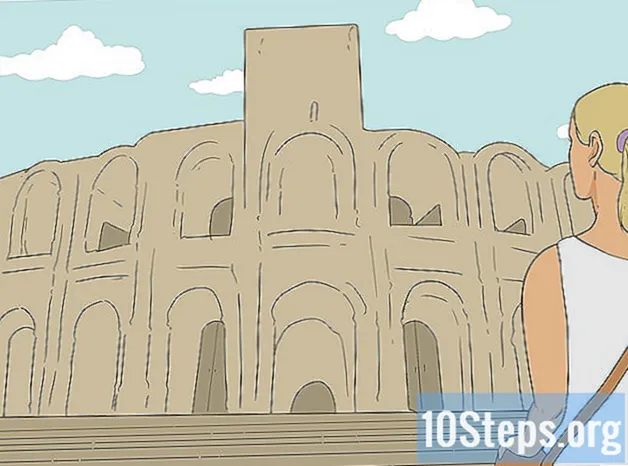著者:
Frank Hunt
作成日:
18 行進 2021
更新日:
15 5月 2024
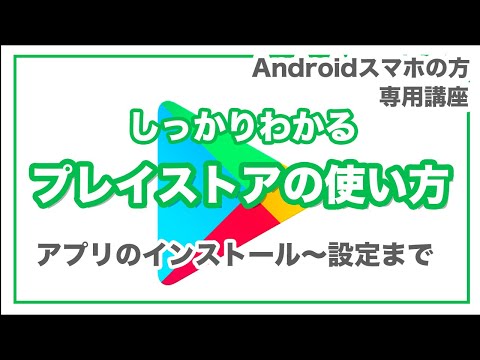
コンテンツ
「Playストア」として知られるAndroidストアには、いくつかの無料のアプリケーションがあります。ただし、購入できるより完全なアプリケーションもあります。
手順
デバイスの[ホーム]ボタン(通常は家のように見えます)をタップします。 「Google Playストア」アプリを選択して、Playストアにアクセスします。

「アプリ」カテゴリを選択します(画面の左上にある緑色のタブです)。
最も人気のある有料アプリのリストにアクセスするには、「有料」オプションをタップします(デバイスがポルトガル語の場合)。 緑のバーが名前の下にあるときに選択されます。

購入するアプリケーションを選択します(例として、Minecraftを使用します)。 価格が購入プロセスを開始する場所にある緑色のボタンをクリックします。
チップ
- アプリケーションの完全版を購入する前に、無料版のアプリケーションをテストしてみてください。
- これが初めての購入の場合、Playストアでのアプリの購入を完了するにはクレジットカードが必要です。
警告
- Playストアにアクセスするには、Googleアカウントが必要です。それにもかかわらず、それを作成して使用することは無料です。